

Arcserve UDP prend en charge l'installation d'un serveur proxy sur la machine passerelle. La passerelle utilise ce paramètre de proxy pour communiquer avec la console dans laquelle elle est enregistrée.
Suivez ces étapes:
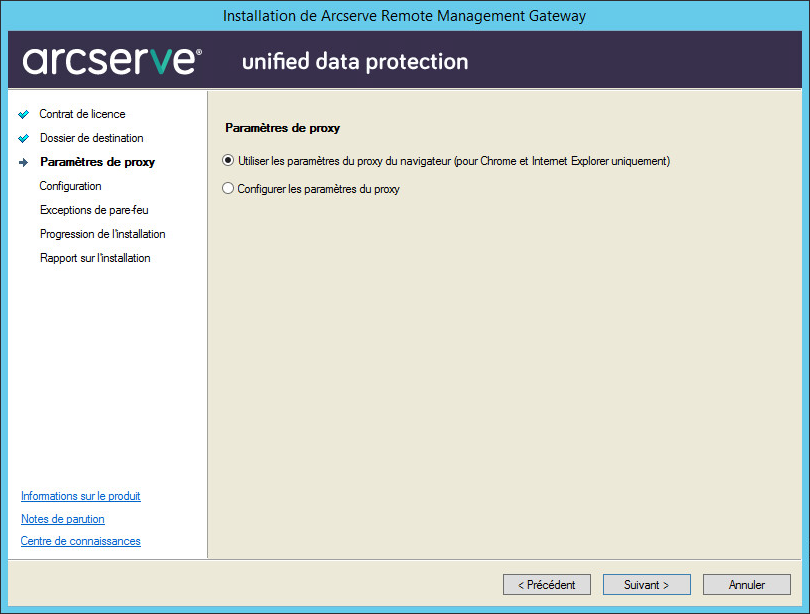
Spécifie d'utiliser les paramètres de proxy du navigateur. Vous devez mettre à jour les paramètres de proxy du navigateur. Ouvrez le navigateur, puis cliquez sur Options, Connexion, Configuration LAN.
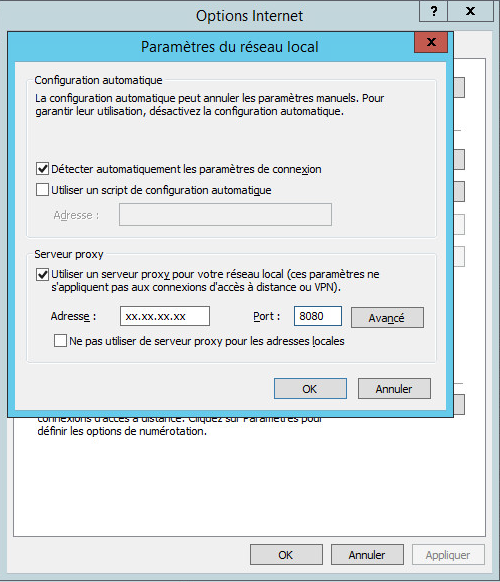
Spécifie que vous devez indiquer les détails du serveur proxy sur la page de l'assistant.
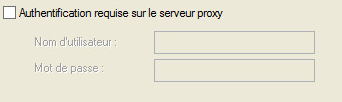
Le serveur proxy est configuré pour la passerelle.
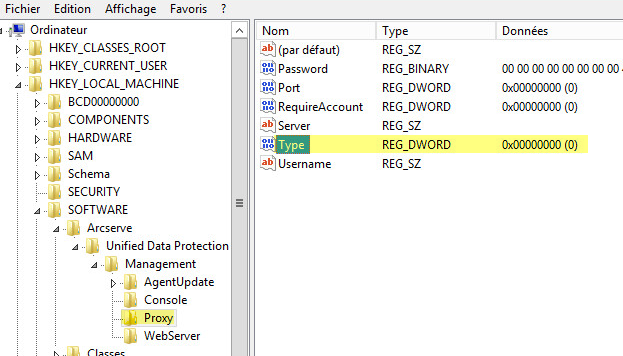
Dans le champ Type, la valeur 0 correspond aux paramètres du navigateur et la valeur 1 correspond aux autres paramètres.
Remarque : Si vous souhaitez modifier les paramètres de proxy tels que le port, l'adresse IP du serveur ou le type, vous pouvez apporter les modifications souhaitées à partir de regedit.
|
Copyright © 2016 |
|